2022.4.18更新
安装流程
1、安装 Anaconda3
2、检查显卡,更新驱动
3、创建PyTorch环境
4、安装 PyTorch(重点)
5、测试
经过N次的安装,每次都要翻大佬们的blog,痛并思痛,还是记录下安装历程吧!
1、安装 Anaconda
Anaconda 是一个用于科学计算的 Python 发行版,支持 Linux, Mac, Windows, 包含了众多流行的科学计算、数据分析的 Python 包。
Anaconda安装包下载:
https://mirrors.tuna.tsinghua.edu.cn/anaconda/archive/
用的是清华源的下载,也可以去官网下载
2、检查显卡,更新驱动(电脑较新的可以跳过这步)
首先,建议到英伟达官网更新驱动,按照最新的来安装(这里有人会说不更新也行,但更新最新的驱动是为了避免不必要的麻烦):
https://www.nvidia.cn/Download/index.aspx?lang=cn
选择自己的显卡型号,下载安装即可
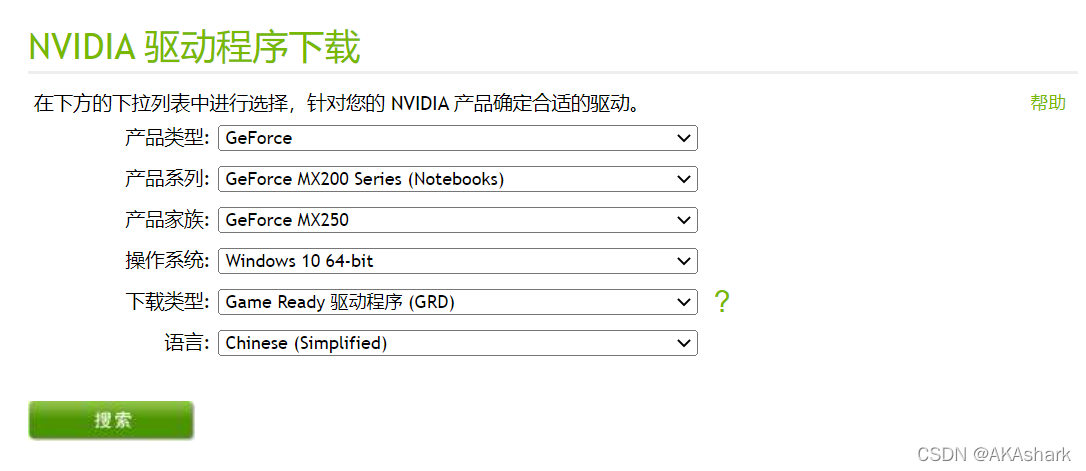
然后,安装好后进入NVIDIA控制面板(一般电脑右下角就会看到英伟达的图标),鼠标右键可进入。点击帮助,选择系统信息。
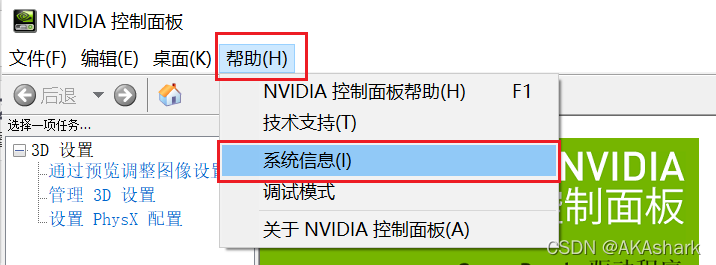
点击组件,找到自己CUDA的版本号
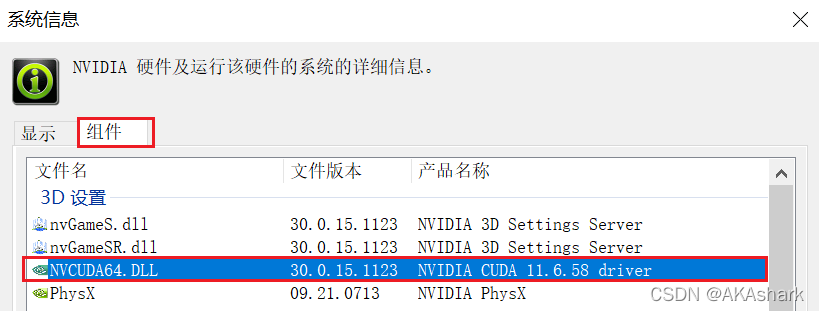
也可以 win +R ->cmd ,进入命令行,输入:nvidia-smi ,即可获得cuda版本号
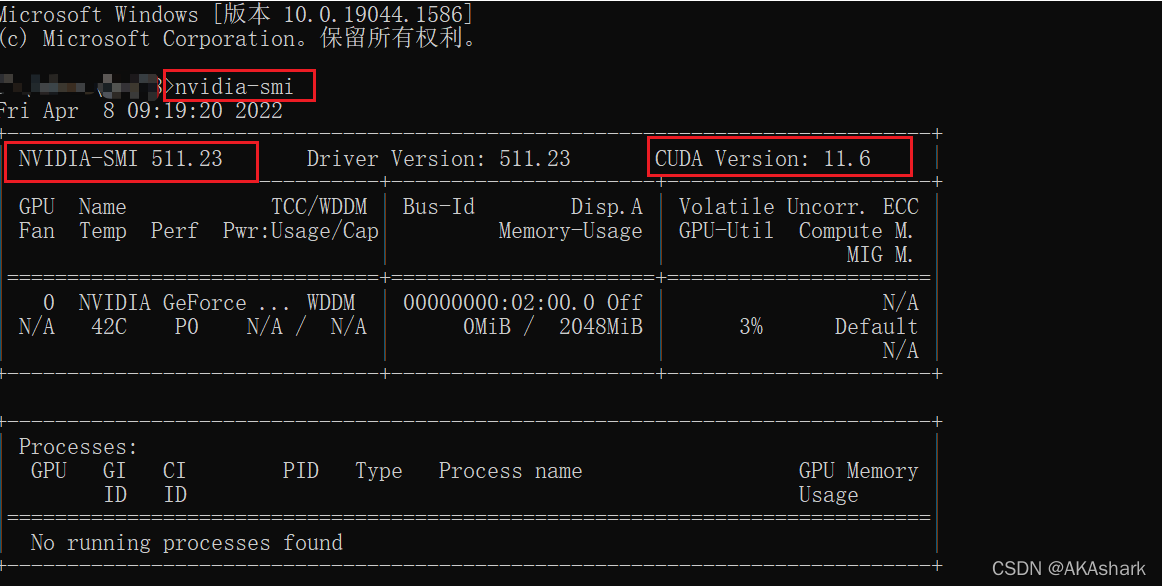
3、 创建PyTorch环境
进入 Anaconda prompt 命令窗口
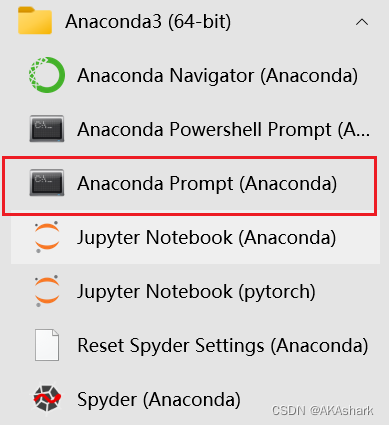
创建虚拟环境
输入命令:conda create -n PyTorch python=3.8
其中,PyTorch是虚拟环境的名字,自己随意设置;3.8是python版本,可以自己选择安装3.7或3.6版本(不建议安装3.9),但一定要指定python版本;
创建成功后,查看刚才创建的环境,输入以下命令:
conda info --envs
激活环境:
conda activate PyTorch
4、安装PyTorch
进入PyTorch官网:https://pytorch.org/
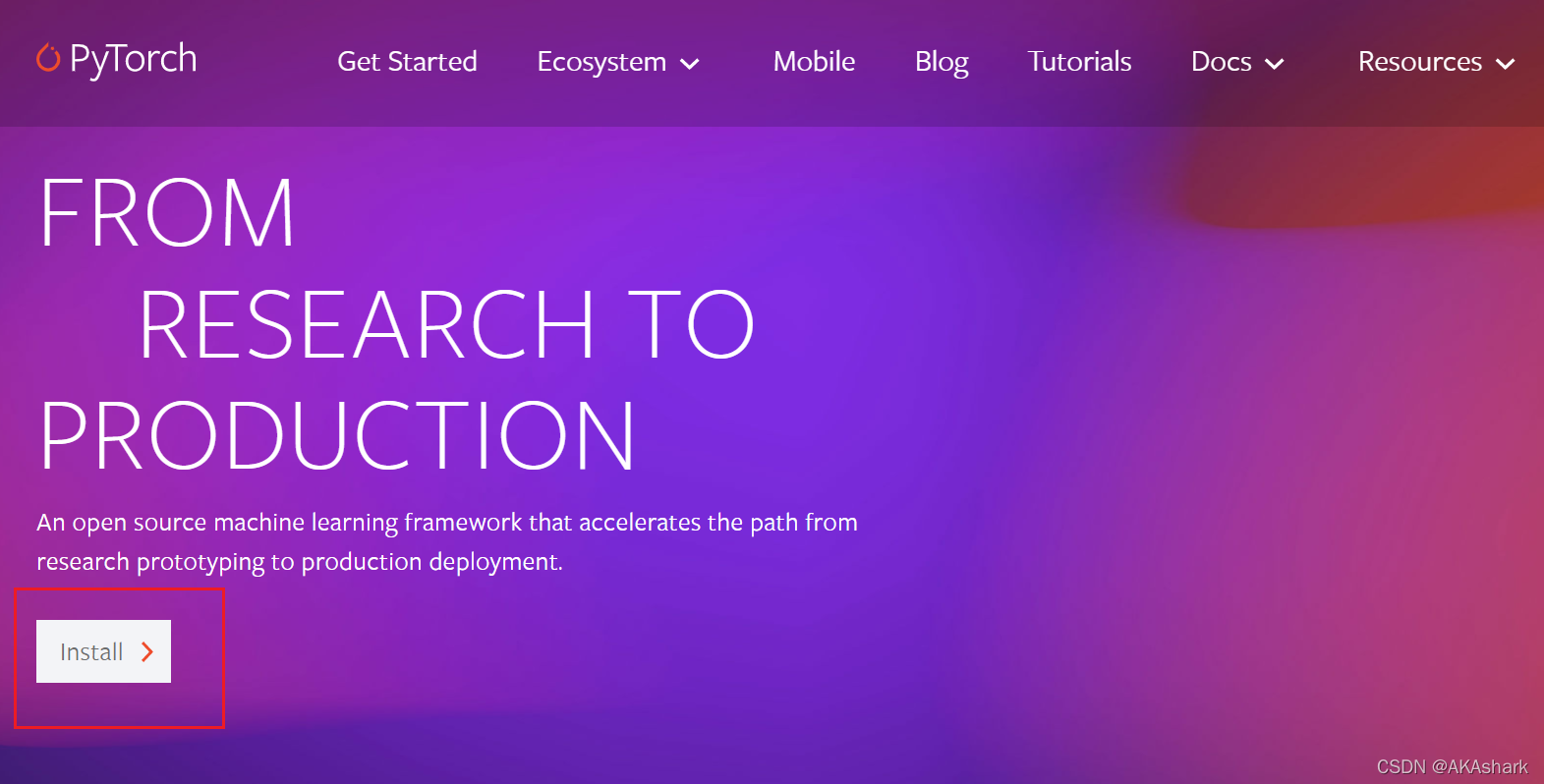
点击Install,官网会自动根据你的电脑,显示的即是你可安装的CUDA版本,并给出安装命令。
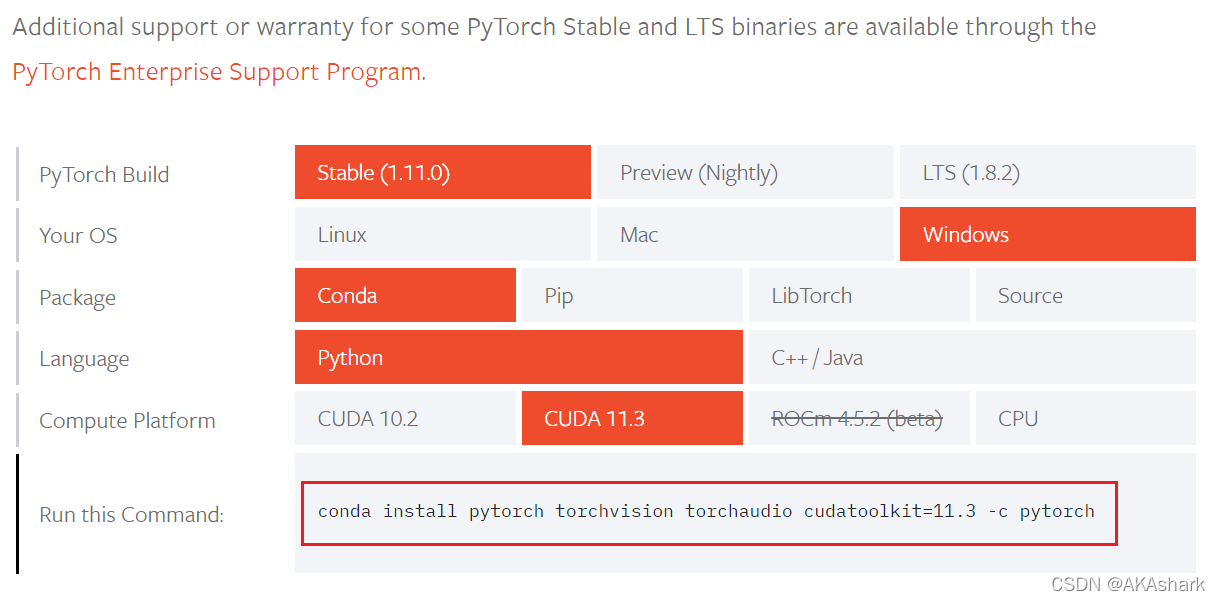
复制官网提供的命令:
conda install pytorch torchvision torchaudio cudatoolkit=11.3 -c pytorch
最新更新:
以上给出的命令是基于CUDA11.3的,但想要安装CUDA10.2的版本,官网不再提供安装命令(但可以这个链接找到安装命令https://pytorch.org/get-started/previous-versions/),亲测并不是很好用,很大机率安装失败,建议使用以下方法:
首先,到这下载https://download.pytorch.org/whl/torch_stable.html自己需要的 torch 和 torchvision 版本 :
cu102/torch-1.6.0-cp37-cp37m-win_amd64.whl
cu102/torchvision-0.7.0-cp37-cp37m-win_amd64.whl
其中,cu102就代表cuda10.2
然后激活进入PyTorch环境:
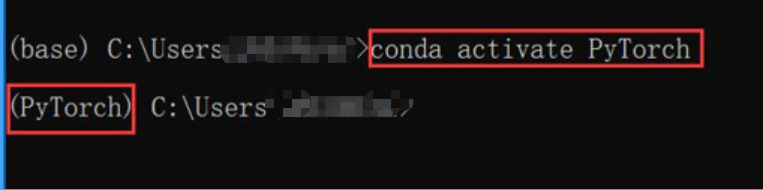
再找到自己刚下载的whl文件路径,cd 进入到路径下,输入以下命令:
pip install torch-1.6.0-cp37-cp37m-win_amd64.whl
pip install torchvision-0.7.0-cp37-cp37m-win_amd64.whl
5、测试
打开 Anaconda prompt 命令窗口
进入PyTorch环境:conda activate PyTorch
输入python
进入python开发环境中
输入以下命令:
import torch
torch.cuda.is_available()

显示True,则安装成功,至此安装完成。
附录
如在pycharm中遇到虚拟环境问题,可参考:
Pycharm加载conda创建pytorch虚拟环境 & import torch报错问题解决
链接:
https://blog.csdn.net/qq_46092061/article/details/119155636